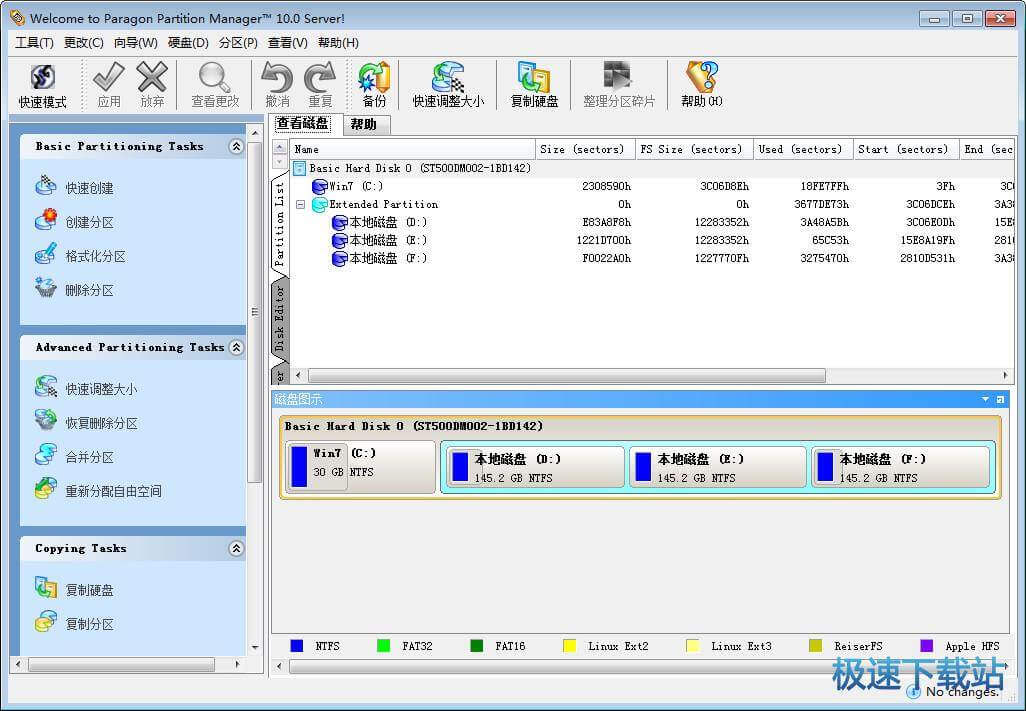怎么使用paragon partition manager
时间:2021-04-01 13:51:29 作者:无名 浏览量:50
paragon partition manager是由Paragon Soft Group团队开发的功能强大,轻巧紧凑的磁盘分区工具。它不仅可以在磁盘优化的前提下帮助用户提高应用程序效率和系统运行,而且可以基于Windows平台。您还可以轻松地在磁盘上执行分区管理操作。中文版本的paragon分区管理器基于打包Sinicization软件集成的9.0版,该软件随附Sinicization补丁,对于新用户而言,可以轻松,快速地理解和使用。它还执行诸如调整大小,移动,隐藏,合并,删除,格式化以及在不同分区和分区之间移动分区之类的操作。最重要的是,该软件还具有备份数据的功能,当您犯错时可以快速完成。恢复错误的后果,然后进行备份和还原。需要它的用户可以在此站点上下载它!

怎么使用paragon partition manager图一
- 进入下载

- 硬盘分区魔术师 10.0 中文绿色版
大小:12.23 MB
日期:2021/4/1 13:51:30
环境:WinXP, Win7, Win8, Win10, WinAll
软件功能
1.能够调整硬盘分区的大小而不会丢失硬盘数据。
2.能够将NTFS文件系统转换为FAT,FAT32或FAT32文件系统转换为FAT文件系统,支持分区创建,格式化,删除,复制,隐藏和移动。
3.它可以将所有硬盘数据复制到其他分区,支持长文件名,支持FAT,FAT32,NTFS,HPFS,Ext2FS分区和大于8GB的大容量硬盘。
4.更改分区大小,参数等,而不会导致数据丢失。支持更改FAT16/32和NTFS的群集大小。您可以在DOS或任何Windows版本中访问NTFS和Ext2FS分区上的数据。支持NTFS分区的MFT优化转换NTFS分区的版本(XP 2000 NT)。

怎么使用paragon partition manager图二
使用方法
1.从此站点下载安装包,打开“程序”文件夹,双击运行该文件夹中的“ launcher.exe”程序,以打开软件的主界面。该软件为中文版本,因此默认中文界面为。
2.在打开的软件界面中,选择要更改的磁盘的序列号。在磁盘信息中,我们可以看到“移动/调整分区大小”和“格式化分区”的功能选项。用户可以根据自己的需要进行相应的更改。
3.单击“移动/调整分区大小”按钮,在弹出的磁盘管理窗口中自定义磁盘空间分配。
4.从软件界面右下角的功能栏中选择“光盘编辑器”。我们可以看到光盘编码的序列号和光盘读取格式,包括NFTS,FAT32,FAT16,LINUX EXT2等。
5.单击“分区”按钮,然后从下拉框中选择“属性”,您可以看到相应分区的基本信息。
6.同时,在“向导”中,我们可以创建,删除,复制,合并和格式化磁盘管理。

怎么使用paragon partition manager图三
常见问题
1.分区后,paragon partition manager会销毁原始数据吗?
从理论上讲,调整硬盘分区的大小不会破坏原始数据,但是在调整大小的操作中存在风险。建议提前备份重要数据。附带的公式用于计算整个硬盘分区的大小。分区大小为整数的计算方法:所需大小为G,单位为GB,分区配置大小M的计算公式为:M=(G-1)* 4 + 1024 * G例如:是一个30GB的分区,它是(30-1)* 4 + 1024 * 30=30836MB。
硬盘分区魔术师 10.0 中文绿色版
- 软件性质:国外软件
- 授权方式:免费版
- 软件语言:简体中文
- 软件大小:12526 KB
- 下载次数:4465 次
- 更新时间:2021/4/1 4:08:47
- 运行平台:WinAll...
- 软件描述:电脑买回来的时候是商家帮安装的系统,硬盘分区不合理,想要自己重新分区但是硬盘又有... [立即下载]
相关资讯
相关软件
- 荔枝FM成立6年引来了新的纠纷?
- 10000单司机告诉你:滴滴也存在二八定律,怎...
- 炸弹小分队玩法详解 对战小技巧汇总
- 在美柚APP上广告推行投进是怎样做的?
- 手把手教你如何用“天眼查”第一时间发掘短...
- B612——带给你童话感觉的自拍神器
- 携程网怎么抢低价机票 携程抢低价机票技巧
- 知乎里边的小技巧,把握这些你就能轻松做推...
- 如何用作业帮快速寻找答案
- 美团小技巧、你学到了吗?
- 迅雷网游加速器下载详情介绍
- Screensaver Factory官方下载功能特点介绍
- oblog(ASP博客系统源码) 功能介绍
- 抢小米3软件及抢购工作介绍
- 迷你代理及相关介绍
- 猫代理(代理猫IP自动更换器)相关介绍
- 卓大师官方下载
- 怎么使用paragon partition manager
- 魔方站长助手官方下载
- 金山隐私保护常见问题解答和功能介绍